物流公司所需要的物流运单、标签、信封、运输合同、分流派送单都可以通过后台进行设置。点击“公司管理—打印设置”,有运单打印模板、标签打印模板、信封打印模板、运输打印模板、派送打印模板五个模板。
注意事项:打印需要用IE或者360浏览器,360请调整到兼容模式
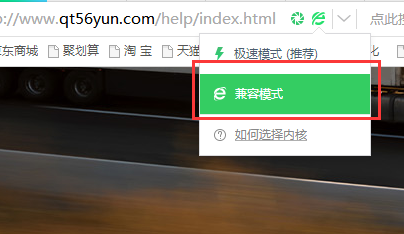
首先,下载打印控件进行安装,确定你的电脑是32位还是64位,如果不确定,可以先安装32位,试试看,不行再装64位的。
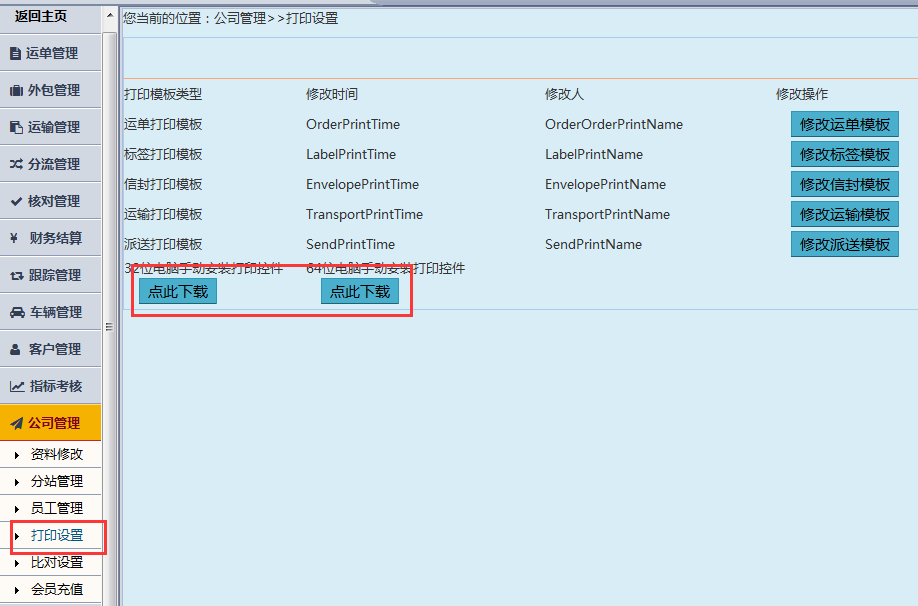
然后,选择需要设置的项目,例如点击运单打印模板,则进入运单设置区域。
打印功能按钮讲解:

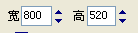
打印设置页面的背景大小数值,不能依靠手动直接拉伸,需要通过这个数字来调整,而且这个数字不能按照数字的输入,需要点击宽和高数字后方的上下两个小三角调整,可以一直点击,直到数值达到你的需要。
直线长短、文本框大小、表格位置等可以通过直接输入数值完成。
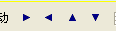
打印设置的一些文本框、横线、表格等位置可以通过数字直接调整,还可以通过点击上下左右四个方向按钮进行调整。

此按钮为背景删除、上传、调整按钮。此按钮所上传背景只显示本电脑内账号,不共享系统其它账号。账号背景需要点击页面下方“浏览”按钮,上传,设置完毕后点击“保存公司模板”则背景设置成为公司背景。

此按钮为添加直线、文本框、表格、条码、矩形等工具。

运单打印设置:进入运单打印模板,首先点击右下方选择模板,分为运单套打印模板(简称套打)和运单全打印模板(简称全打),套打模板是物流公司已经印刷托运单,根据托运单进行设置;全打模板是托运单为空白,将所有信息进行设置。
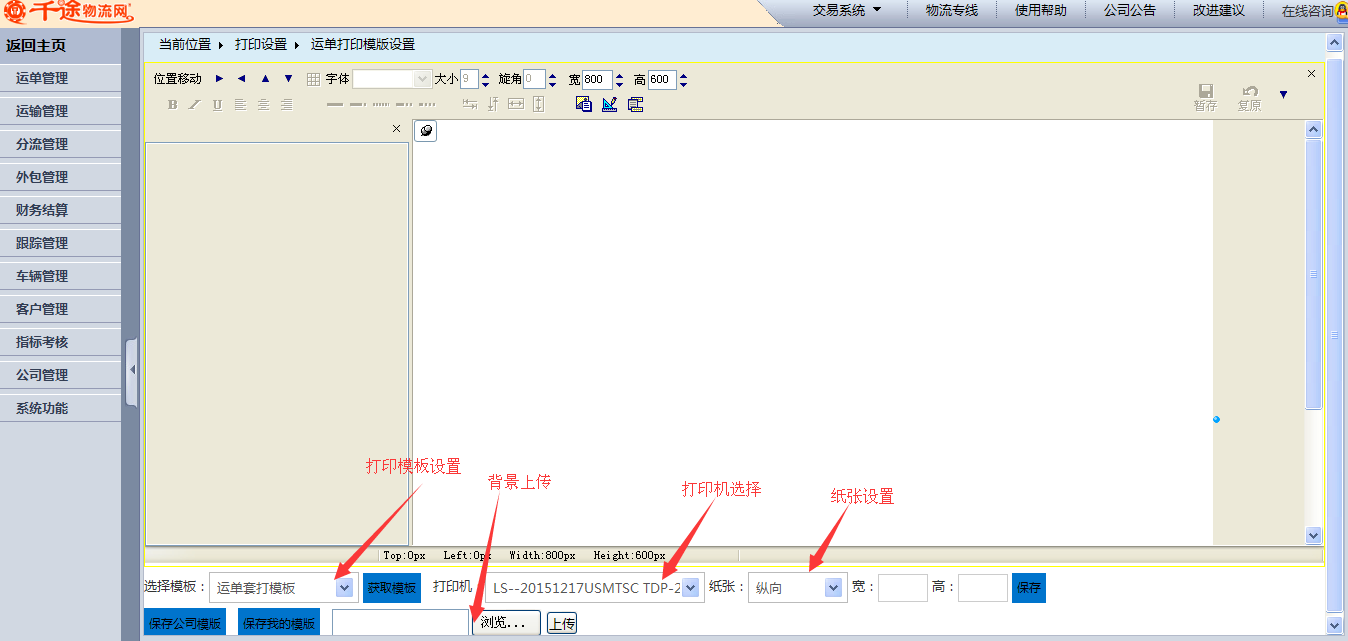
选择套打模式:
选择全打模式:
1、选择全打模式,点击获取模板,
2、根据公司托运单所需项目,在运单上进行移动、增加删除。
3、选择打印机、纸张方向;
4、然后依次点击“保存”“保存公司模板”“保存我的模板”。
5.设置完成,返回上一页面。
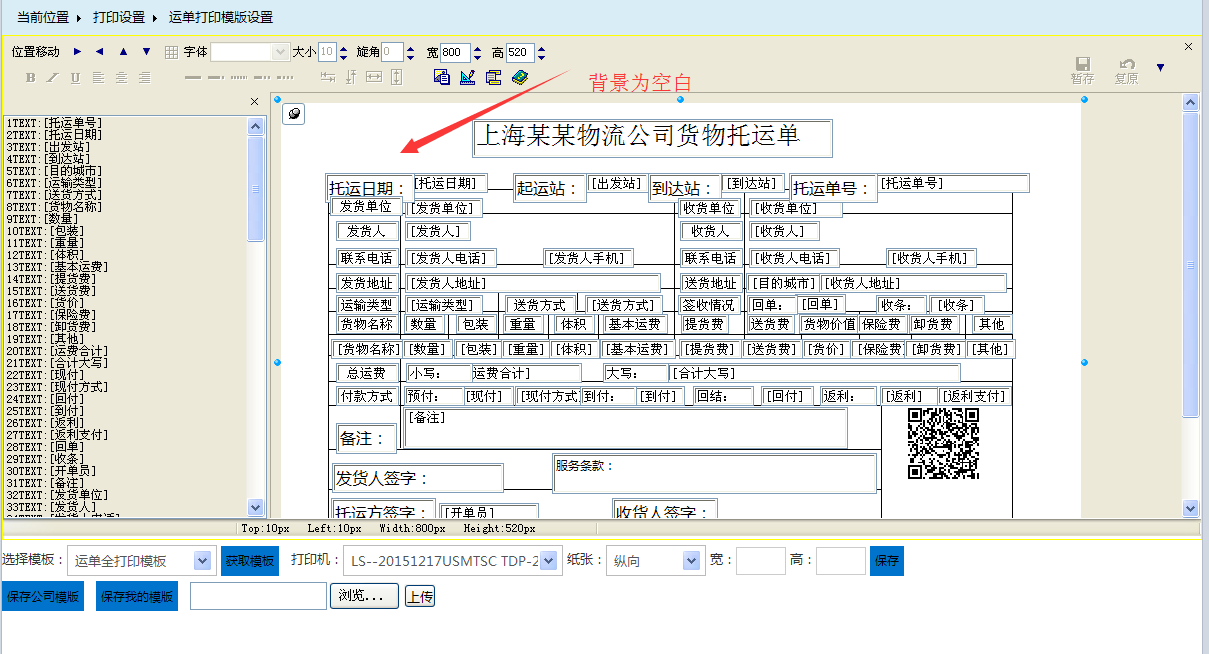
标签打印设置:
系统提供“3*7”“2*6”“4*8”“卷式”四种打印模式,客户可根据公司。
1、选择相应的打印模式,获取模板;
2、删除/增加(注1)多余项目,调整位置3、选择打印机、纸张方向;
4、然后依次点击“保存”“保存公司模板”“保存我的模板”。
5.设置完成,返回上一页面。
注1:删除/增加项目,必须从最后一个开始,例如,3*7的需要增加一行,必须从最后一个开始增加,因为所有模板是按照顺排列,同理要删除一行必须将最后一行删除,不可将旁边删除然后从后面调换至前排。
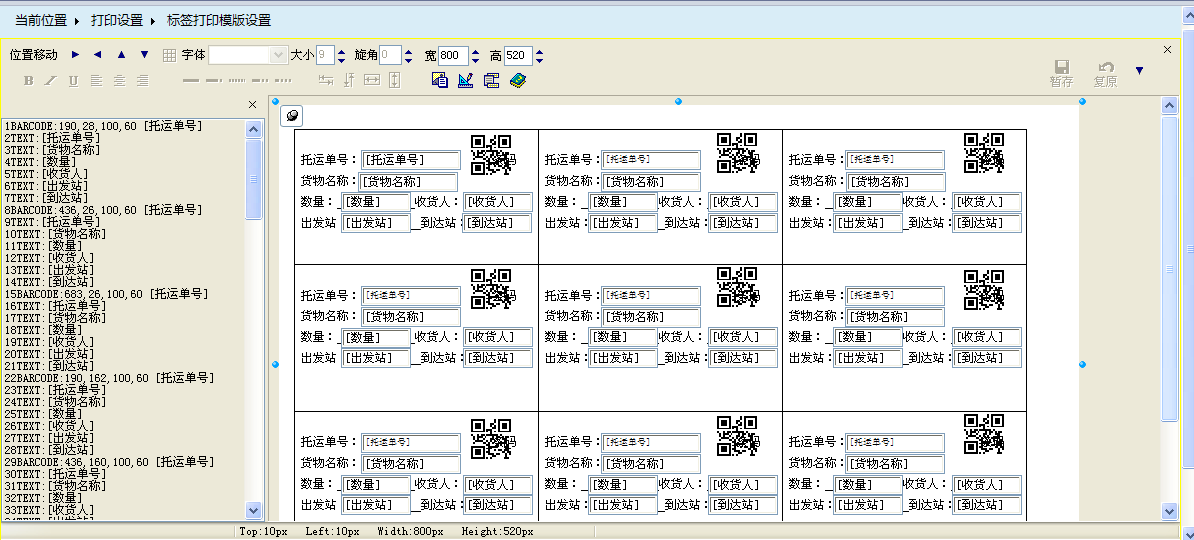
信封打印设置:
1、选择获取模板,点击获取模板;
2、点击下方“浏览”按键,把信封图片上传为背景。
3、根据公司信封单所需项目,在背景上进行移动、增加、删除。
4、选择打印机,纸张方向
5、然后依次点击“保存”“保存公司模板”“保存我的模板”。
6.设置完成,返回上一页面。
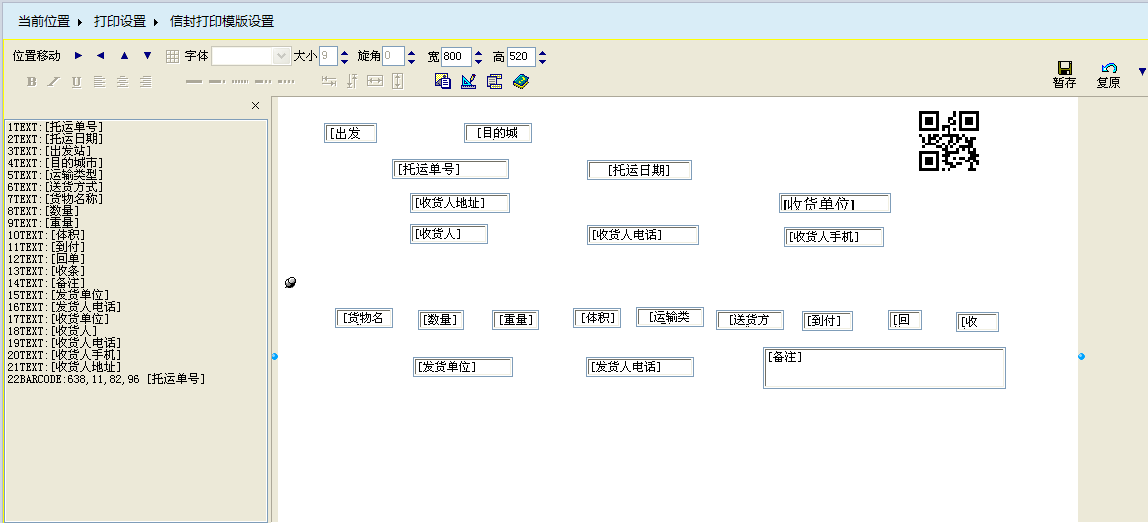
运输协议打印设置:
1、选择获取模板,点击获取模板;
2、点击下方“浏览”按键,把信封图片上传为背景。
3、根据公司信封单所需项目,在背景上进行移动、增加、删除。
4、选择打印机,纸张方向
5、然后依次点击“保存”“保存公司模板”“保存我的模板”。
6.设置完成,返回上一页面。


